Apesar de o Android TV não oferecer o mesmo nível de personalização que um smartphone Android, ainda existem diversas formas de adaptá-lo às suas preferências. Uma delas é a seleção do protetor de tela. Vamos mostrar como você pode modificá-lo.
Semelhante a um computador, o protetor de tela no Android TV é o que surge quando o dispositivo está em repouso. Por padrão, ele apresenta imagens de alta resolução, juntamente com a hora e as condições climáticas atuais. Contudo, esse recurso permite muito mais possibilidades.
O protetor de tela padrão do Android TV.
Na Google Play Store, há inúmeros aplicativos de proteção de tela, proporcionando uma renovação completa na aparência da sua Android TV. Basta procurar por “protetor de tela” ou “daydream” (antigo nome da função) na barra de busca e escolher o que mais lhe agradar para instalar.
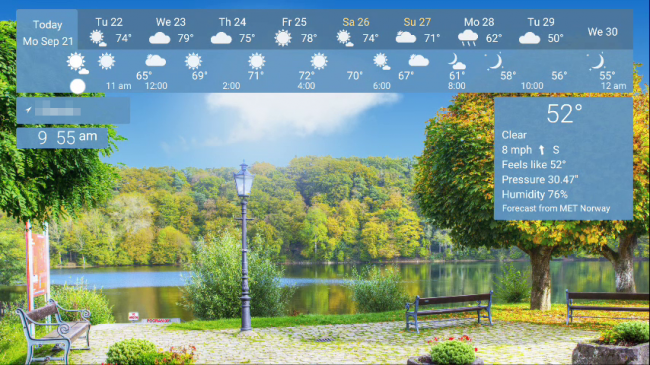 O protetor de tela meteorológico “YoWindow”.
O protetor de tela meteorológico “YoWindow”.
Após instalar o protetor de tela desejado, é hora de configurá-lo. Vá até o ícone de engrenagem no canto superior direito da tela inicial para acessar as Configurações.
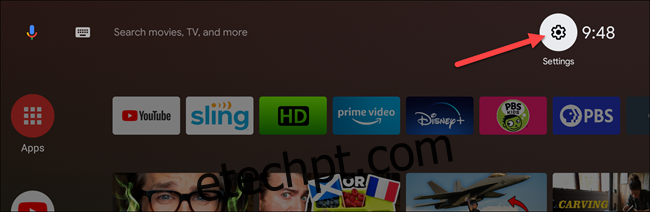
Em seguida, selecione “Preferências do dispositivo”.
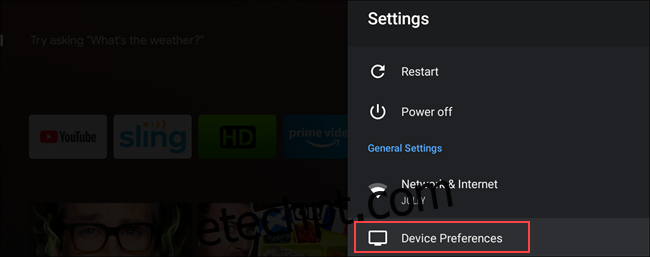
Desça a tela e clique em “Proteção de tela”.
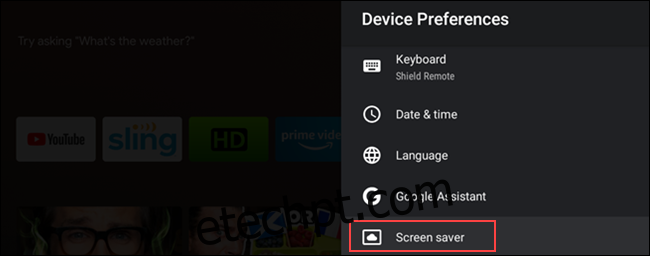
No topo do menu “Proteção de tela”, selecione novamente “Proteção de tela”.
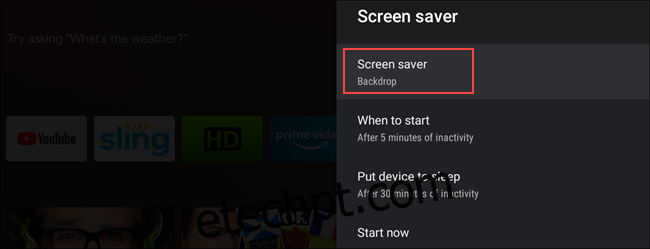
Escolha o protetor de tela que deseja utilizar (no nosso caso, YoWindow).
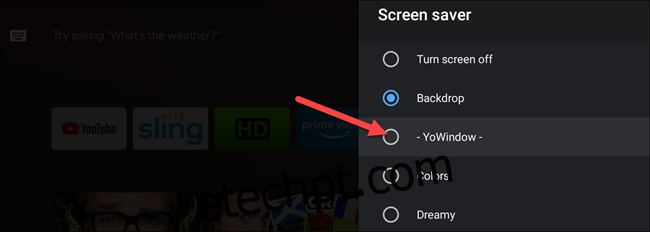
Se você estiver usando um protetor de tela da Play Store, as configurações do aplicativo se abrirão automaticamente. Alguns podem necessitar de mais ajustes do que outros. Defina suas preferências e pressione o botão Voltar no controle remoto.
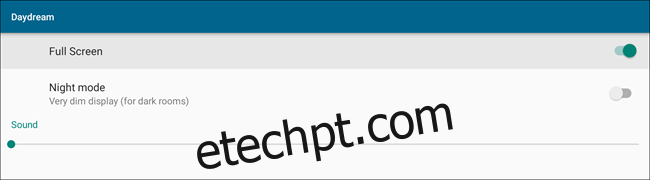 As preferências do protetor de tela no YoWindow.
As preferências do protetor de tela no YoWindow.
Por último, você pode personalizar as seguintes configurações para ajustar o comportamento do protetor de tela:
“Quando começar”: Define o tempo de inatividade em minutos antes do protetor de tela ser ativado.
“Colocar o dispositivo em suspensão”: Define o tempo de inatividade em minutos antes da TV entrar em modo de suspensão.
“Iniciar agora”: Permite visualizar o protetor de tela imediatamente. Ideal para testar o protetor de tela selecionado.
“Suspender agora”: Coloca a TV em modo de suspensão imediatamente.
“Fique acordado com música”: Impede que a TV entre em modo de suspensão se um aplicativo de música estiver em execução.
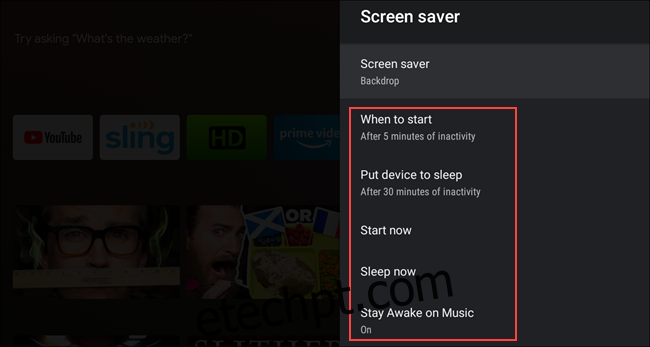
Infelizmente, não é possível alterar o papel de parede da tela inicial no Android TV. No entanto, o protetor de tela é o que você mais verá, portanto, escolha um que lhe agrade.